word为文字添加超链接 Word怎么给文字加上超链接
word为文字添加超链接,现代社会随着网络的发展,文字已经成为人们沟通交流的重要工具,在处理文字时,我们常常会遇到一种情况:如何给特定的文字添加超链接呢?Word作为一款功能强大的文字处理软件,为我们提供了这样的功能。在本文中我们将探讨Word中给文字添加超链接的方法和步骤。无论是在编辑论文、制作PPT还是写博客,掌握这一技巧都能够为我们的文字增添更多的互动性和便捷性。接下来让我们一起来了解一下Word怎么给文字加上超链接吧!
具体方法:
1.我们先打开word文档,然后将需要添加超链接的文字选上。比如要在“百度经验”这几个字添加超链接,那么将这几个字选上,然后单击面板底部的“插入”选项卡;
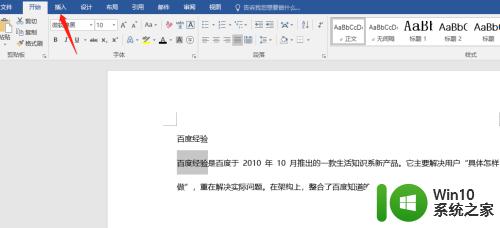
2.然后在插入该模块就会看到有一个“超链接”,单击该选项;
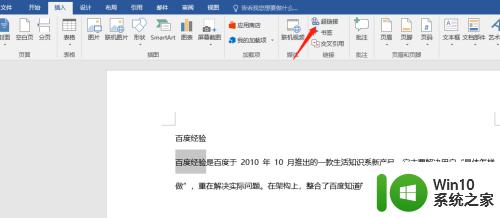
3.此时会弹出一个选项框,在这里我们就可以看到可以链接到现有文件或网页、本文档中的位置、新建文档、电子邮件地址;
如果要链接到网页的话,那么单击“现有文件或网页”,然后在地址栏输入网页地址;
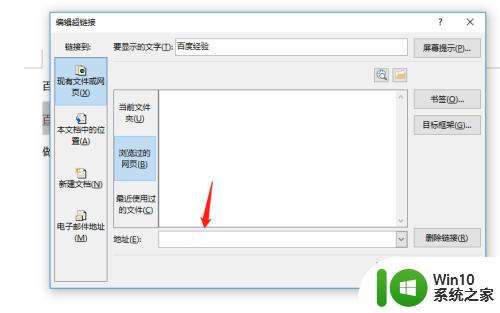
4.输入完成后单击“确定”按钮;
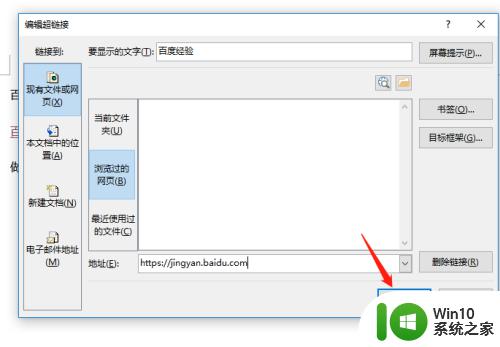
5.然后就会回到文档,此时我们就会发现百度经验这几个字已经成功添加超链接了。如果要打开超链接网页,那么只需要按住:ctrl键并单击即可打开超链接;

6.如果要添加邮箱地址超链接,那么单击“电子邮件地址”选项卡;
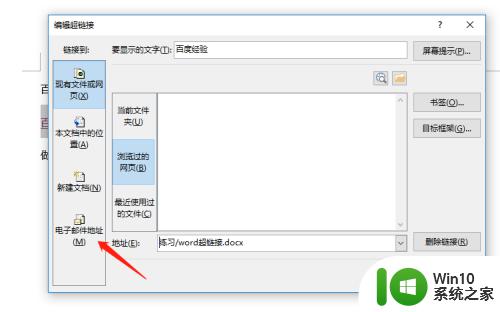
7.然后此时在输入框里面输入相对应的内容,输入完成后单击“确定”按钮即可;
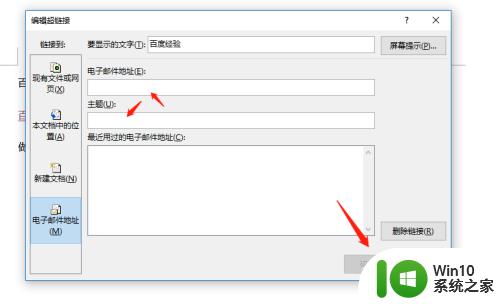
8.如果要链接现有文档的话,那么单击“当前文件夹”选项卡;
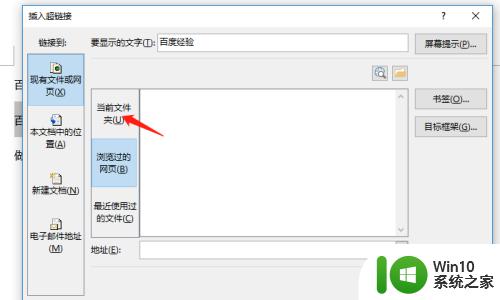
9.然后选择要超链接的文档,选择好文档后单击“确定”按钮即可;
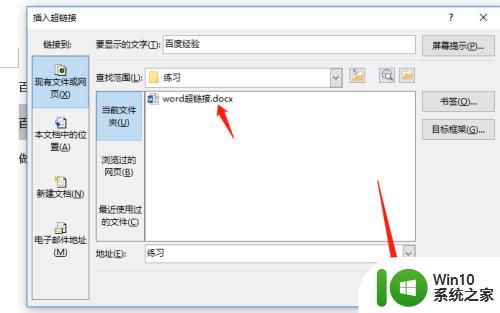
以上就是 Word 添加超链接的全部内容,如果您遇到此类问题,不妨尝试按照本文提供的方法解决,希望本文能对您有所帮助。
word为文字添加超链接 Word怎么给文字加上超链接相关教程
- ppt超链接无法跳转到网页 PPT中文字点击跳转网页教程
- word添加仿宋 gb2312跳字体 Word怎么设置字体为仿宋GB2312
- word在图片上加图片 Word如何在图片上添加插图
- word一打字后面的字就没了 Word中打字后文字消失怎么办
- word文档怎么下划线 word如何添加下划线设置
- word中输入文字不显示 Word文档输入文字不显示解决方法
- word中字被遮住一半 Word文档文字只显示一半的原因
- 怎么将word文档保存到桌面上 word文档如何直接保存到桌面
- word里怎么统计字数 怎样统计Word文档的字数
- word文字间的空格怎么去掉 如何在Word文档中去除字与字之间的空格
- word文字如何放大 Word中如何增大字体至最大
- word文档编号与文字间隔太大 word中文字与自动编号之间的间距太大怎么办
- 全球债市遭抛售,恒指或创新高,马士基业绩超预期
- 高通骁龙8至尊版发布,性能媲美桌面处理器,决胜AI时代的关键!
- 高通骁龙8至尊版发布:二代自研CPU性能逆天,最强AI更像真人
- 一个印度人救了微软,另一个毁了IBM?探讨印度人在科技行业的影响力
微软新闻推荐
- 1 高通骁龙8至尊版发布:二代自研CPU性能逆天,最强AI更像真人
- 2 英特尔AMD史诗级合作,捍卫X86生态:两大巨头联手,颠覆传统CPU格局
- 3 微信消失在桌面了,怎么找回 微信桌面快捷方式消失怎么恢复
- 4 打印机的纸怎么放进去 打印机纸盒放纸技巧
- 5 onedrive开始菜单 Win10如何设置Onedrive开启和使用
- 6 台式电脑如何连接打印机设备打印 台式电脑如何设置本地打印机
- 7 惠普笔记本win11移动硬盘怎么用 win11系统移动硬盘插入后不显示
- 8 微软称每天有超过15000条恶意QR码信息被发送到教育目标,如何有效应对?
- 9 win10系统电脑没有wifi选项 Win10无线网络不显示解决方法
- 10 win7能看见的文件夹win10看不到 win7可以访问win10但win10无法访问win7
win10系统推荐
- 1 中关村ghost win10 64位标准旗舰版下载v2023.04
- 2 索尼笔记本ghost win10 32位优化安装版v2023.04
- 3 系统之家ghost win10 32位中文旗舰版下载v2023.04
- 4 雨林木风ghost win10 64位简化游戏版v2023.04
- 5 电脑公司ghost win10 64位安全免激活版v2023.04
- 6 系统之家ghost win10 32位经典装机版下载v2023.04
- 7 宏碁笔记本ghost win10 64位官方免激活版v2023.04
- 8 雨林木风ghost win10 64位镜像快速版v2023.04
- 9 深度技术ghost win10 64位旗舰免激活版v2023.03
- 10 系统之家ghost win10 64位稳定正式版v2023.03
系统教程推荐
- 1 win10玩只狼:影逝二度游戏卡顿什么原因 win10玩只狼:影逝二度游戏卡顿的处理方法 win10只狼影逝二度游戏卡顿解决方法
- 2 U盘装机提示Error 15:File Not Found怎么解决 U盘装机Error 15怎么解决
- 3 《极品飞车13:变速》win10无法启动解决方法 极品飞车13变速win10闪退解决方法
- 4 window7电脑开机stop:c000021a{fata systemerror}蓝屏修复方法 Windows7电脑开机蓝屏stop c000021a错误修复方法
- 5 win10桌面图标设置没有权限访问如何处理 Win10桌面图标权限访问被拒绝怎么办
- 6 win10打不开应用商店一直转圈修复方法 win10应用商店打不开怎么办
- 7 无线网络手机能连上电脑连不上怎么办 无线网络手机连接电脑失败怎么解决
- 8 win10错误代码0xc0000098开不了机修复方法 win10系统启动错误代码0xc0000098怎么办
- 9 笔记本win10系统网络显示小地球只有飞行模式如何恢复 笔记本win10系统网络无法连接小地球图标灰色
- 10 酷我音乐电脑版怎么取消边听歌变缓存 酷我音乐电脑版取消边听歌功能步骤